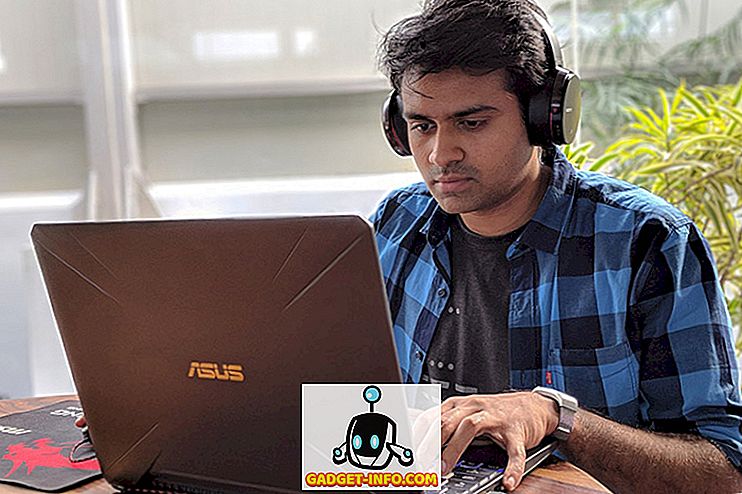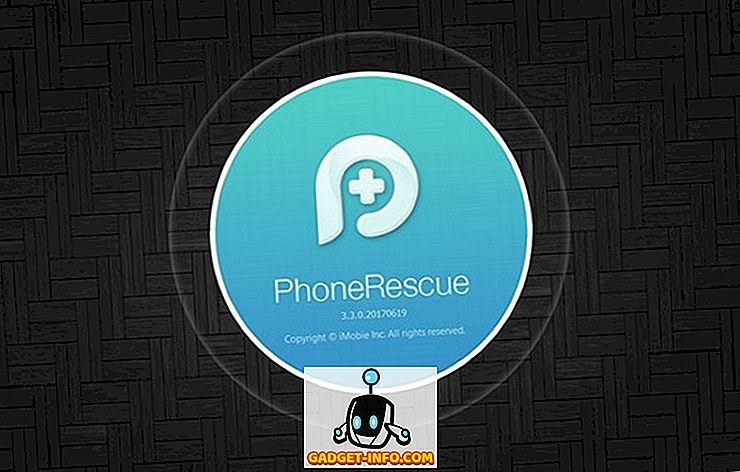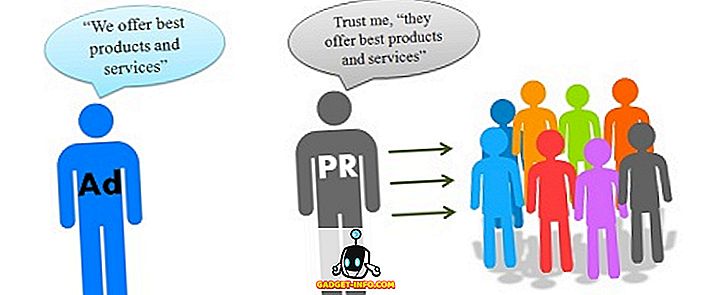Una funzionalità molto accurata che tutte le versioni recenti di MS Word hanno avuto è la capacità di registrare e riprodurre macro (tasti o comandi registrati), in modo che le cose che si trovano a fare più e più volte possano essere eseguite automaticamente.
Per creare una macro in Word, è innanzitutto necessario un'attività ripetitiva che si desidera registrare. Per questo esempio, creeremo una macro che cambierà il carattere di un testo evidenziato in Arial, la dimensione in 16, quindi renderà il testo in grassetto e in corsivo, il tutto automaticamente con un solo clic.
Prima di poter registrare una macro per fare ciò che vuoi, devi prima conoscerti come fare in modo che tu possa registrare quei passaggi. In questo caso, il modo per farlo è evidenziare prima del testo, quindi, attenersi alla seguente procedura: fare clic sulla casella Font corrente e selezionare Arial, quindi fare clic sulla casella Dimensione carattere corrente e selezionare 16, quindi terminare facendo clic sul Grassetto e corsivo icone .
Registrare una macro in Word
Per creare una macro per eseguire questi passaggi, evidenzia prima del testo nel documento, quindi fai clic sulla scheda Visualizza sulla barra multifunzione principale, quindi fai clic sulla piccola freccia in giù sotto l'icona Macro per ottenere il seguente menu a discesa.
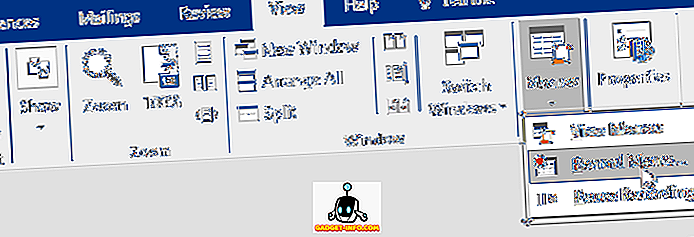
Clicca dove dice Registra Macro e dovresti ottenere una schermata come questa:
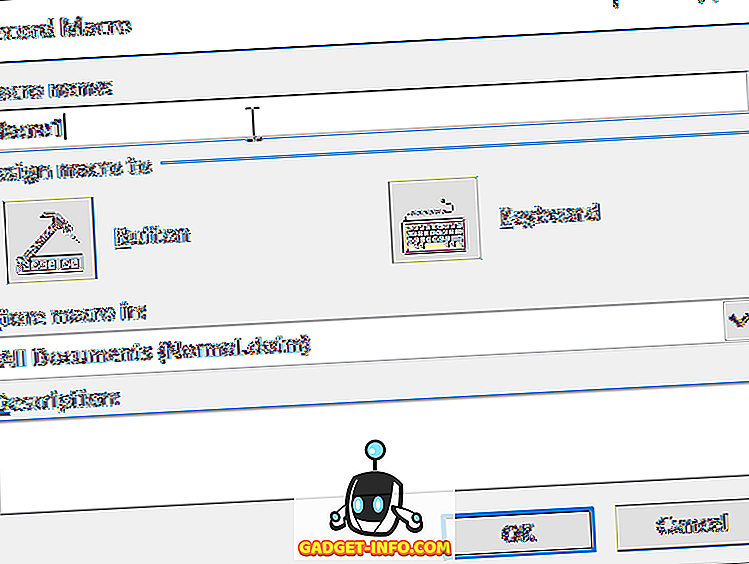
Inserisci un nome per la tua macro, quindi fai clic sull'icona del pulsante .
Nota: se si utilizza più di una parola nel nome della macro, deve avere un trattino di sottolineatura tra le due parole o Word la rifiuterà.
Dovresti ottenere una schermata simile a questa:
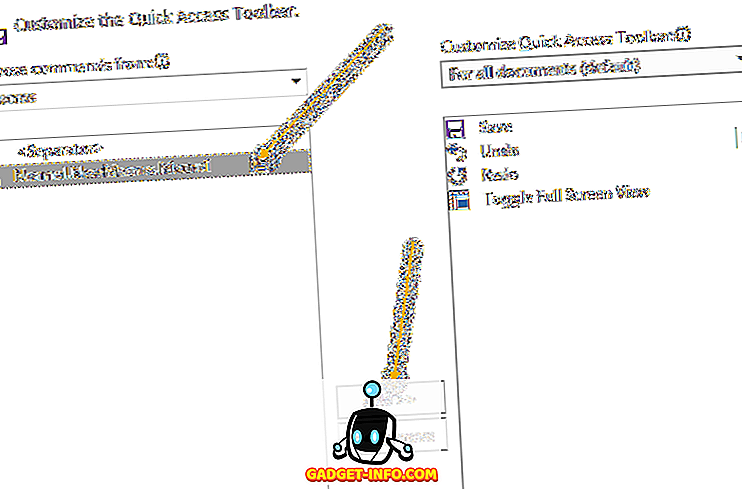
Fare clic sul nuovo nome macro elencato sul lato sinistro dello schermo (sotto dove si dice) per evidenziarlo, quindi fare clic sul pulsante Aggiungi per aggiungere la macro alla barra di accesso rapido, quindi fare clic sul pulsante OK .
La finestra di impostazione macro scomparirà e verrai reindirizzato al tuo documento e il tuo cursore sarà trasformato in una minuscola immagine di un vecchio registratore. Ciò significa che la tua macro sta registrando, quindi ora è il momento di fare le cose che vuoi registrare.
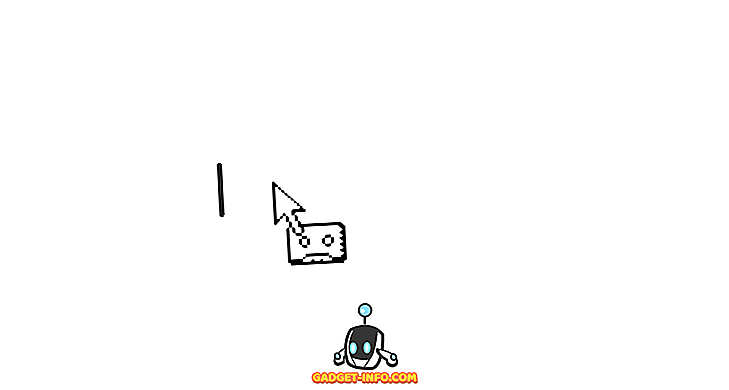
- Fare clic sulla casella Font corrente e selezionare Ariel .
- Fare clic sulla casella Dimensione carattere e selezionare 16.
- Clicca sulle icone Grassetto e Corsivo .
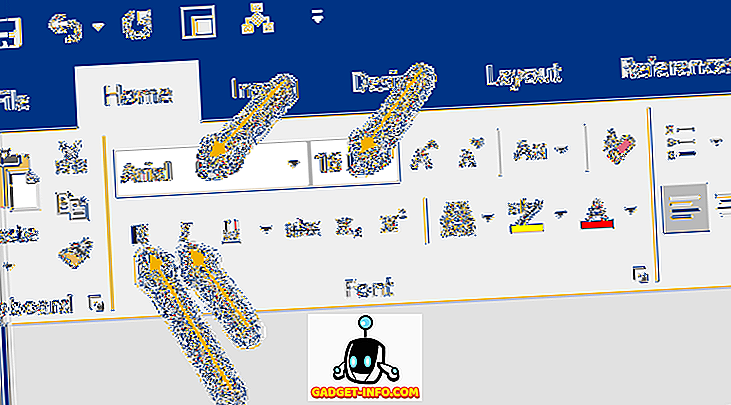
È tutto ciò che vuoi che la tua macro registri, quindi per impedirgli di registrare, fai nuovamente clic sulla scheda Visualizza dalla barra principale, quindi fai clic su Macro, quindi su Interrompi registrazione.

La tua macro dovrebbe essere pronta per l'uso. Per testarlo, evidenzia il testo, quindi guarda la barra di accesso rapido ; su di esso dovrebbe esserci una nuova icona M acro :
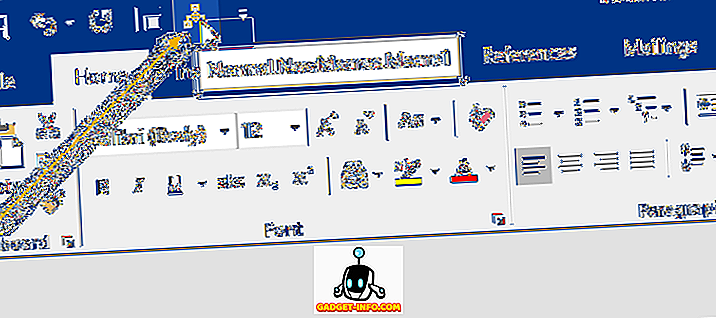
Per testare la tua macro, evidenzia il testo, quindi fai clic sulla nuova icona M acro sulla barra di accesso rapido. La tua macro dovrebbe essere eseguita ed eseguire tutte le attività di formattazione che gli hai assegnato.
Ci sono naturalmente più opzioni e modi per registrare macro in Word, ma questo è di gran lunga il più semplice e semplice. Godere!